Sublime Text - это быстрый, надежный и универсальный редактор исходного кода условно-бесплатного программного обеспечения, используемый многими веб-разработчиками по всему миру. Ванильный редактор можно персонализировать и настраивать с помощью сотен плагинов, доступных в Интернете. Он поддерживает более 20 языков программирования, включая C ++, Ruby, Python и Java.
Для скорости, быстроты и интуитивно понятной среды IDE в Sublime Text 3 есть все, что может предложить каждый разработчик приложений, по крайней мере, попробовать.
В этом кратком руководстве вы увидите, как установить Sublime Text 3 на Ubuntu 20.04 как пользователь с привилегиями Sudor. Если у вас есть root-доступ, не включайте Sudo перед командами.
Шаг 1. Обновите возвышенный репозиторий
Обновите репозиторий Sublime, выполнив команду ниже:
$ sudo подходящее обновление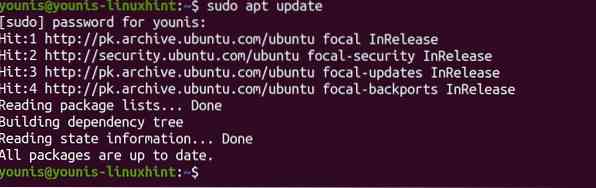
Шаг 2. Загрузите и установите соответствующие зависимости
Чтобы добавить возвышенный репозиторий в систему, вам необходимо сначала установить поддерживающие пакеты. Введите следующую команду:
$ sudo apt install dirmngr gnupg apt-transport-https ca-Certificates software-properties-common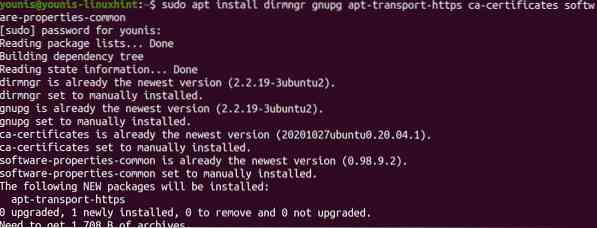
Шаг 3: Добавьте репозиторий Sublime
Получите его ключ GPG и добавьте его репозиторий APT с помощью следующих команд:
$ curl -fsSL https: // скачать.возвышенный текст.com / sublimehq-pub.gpg | sudo apt-key добавить -
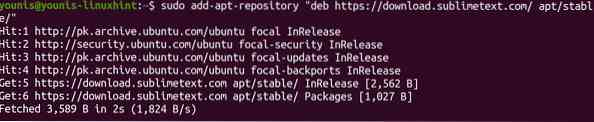
Ваш список репозиториев программного обеспечения должен теперь включать репозиторий Sublime.
Шаг 4: установите Sublime Text 3
Установите текстовый редактор Sublime Text 3, выполнив команду ниже:
$ sudo apt установить возвышенный текст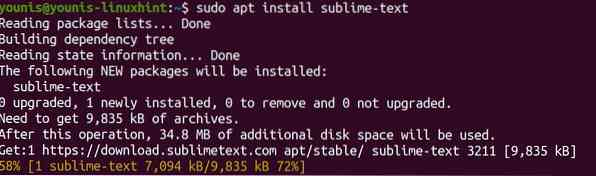
Sublime Text 3 должен быть установлен в вашей системе.
Запуск приложения
В интерфейсе командной строки вы можете ввести subl, чтобы запустить редактор Sublime Text. Или вы можете перейти на панель управления активностью, ввести Sublime Text и затем щелкнуть значок приложения.
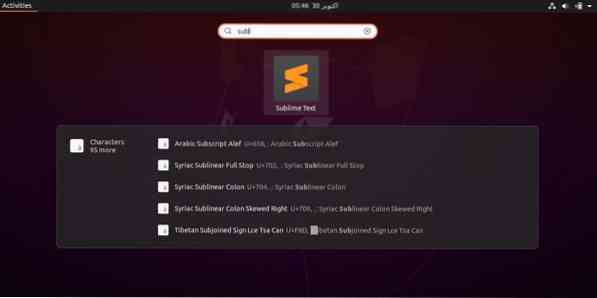
В открывшемся окне слева должны отображаться функции IDE.
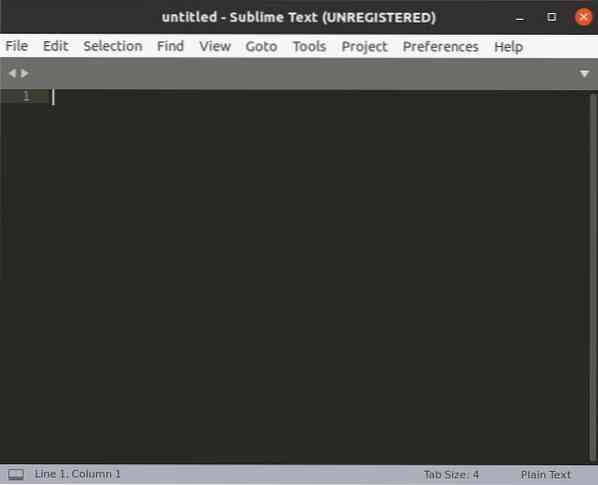
Заключение
Этот пост призван помочь вам установить Sublime Text 3 из возвышенного репозитория. Мы добавили возвышенный репозиторий в репозиторий программного обеспечения системы и загрузили зависимости перед фактической установкой редактора кода. Его быстрый и интуитивно понятный интерфейс обязательно впечатлит вас. Вам следует поискать плагины, чтобы добавить дополнительные функции для персонализации IDE.
Хотя Sublime Text доступен бесплатно, вам нужно будет в конечном итоге лицензировать программное обеспечение, даже если дэвы не установили дату истечения пробного периода. Вам следует зарегистрироваться, если вы планируете использовать его в коммерческих целях.
Приложение не будет обновляться автоматически, поэтому следите за новыми обновлениями.
Чтобы узнать больше о Sublime Text 3, посетите их официальную веб-страницу.
 Phenquestions
Phenquestions


